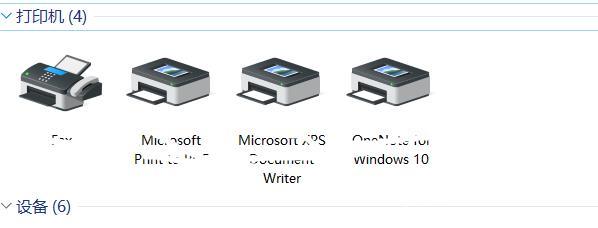win10打印机驱动位置在属性界面中。右击桌面此电脑,点击“属性”,进入属性界面点击左侧的“设备管理器”。点击设备管理器中的“打印队列”,选择相应的打印设备右击,点击“
win10打印机驱动位置在属性界面中。右击桌面此电脑,点击“属性”,进入属性界面点击左侧的“设备管理器”。点击设备管理器中的“打印队列”,选择相应的打印设备右击,点击“属性”,在属性界面中点击“设置”任务栏,并点击下面的“设备和打印机文件夹”。
win10查看打印机驱动的位置

1、右击桌面此电脑,点击“属性”。
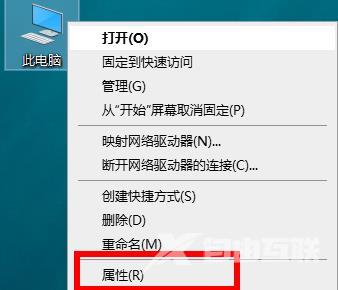
2、进入属性界面点击左侧的“设备管理器”。
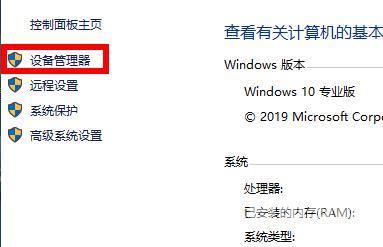
3、点击设备管理器中的“打印队列”。
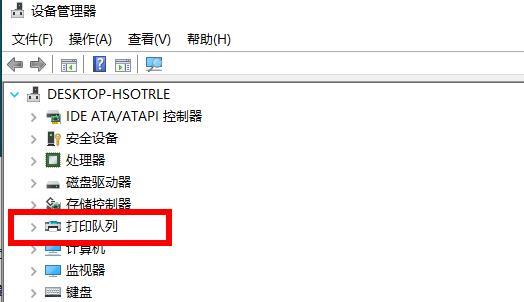
4、选择相应的打印设备右击,点击“属性”。
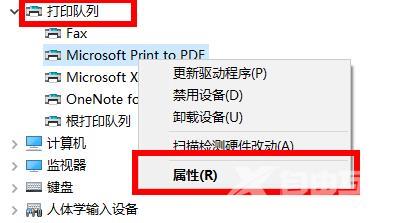
5、在属性界面中点击“设置”任务栏,并点击下面的“设备和打印机文件夹”。
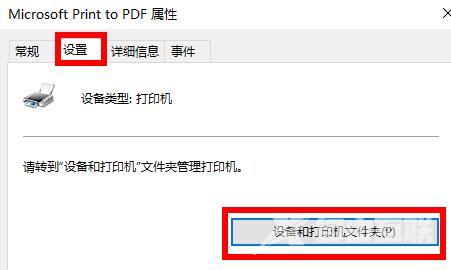
6、最后就能够看到自己的打印机设备了。